3 fonctions définies par l’utilisateur, Fonctions définies par l’utilisateur – Casio ClassPad fx-CP400 Manuel d'utilisation
Page 203
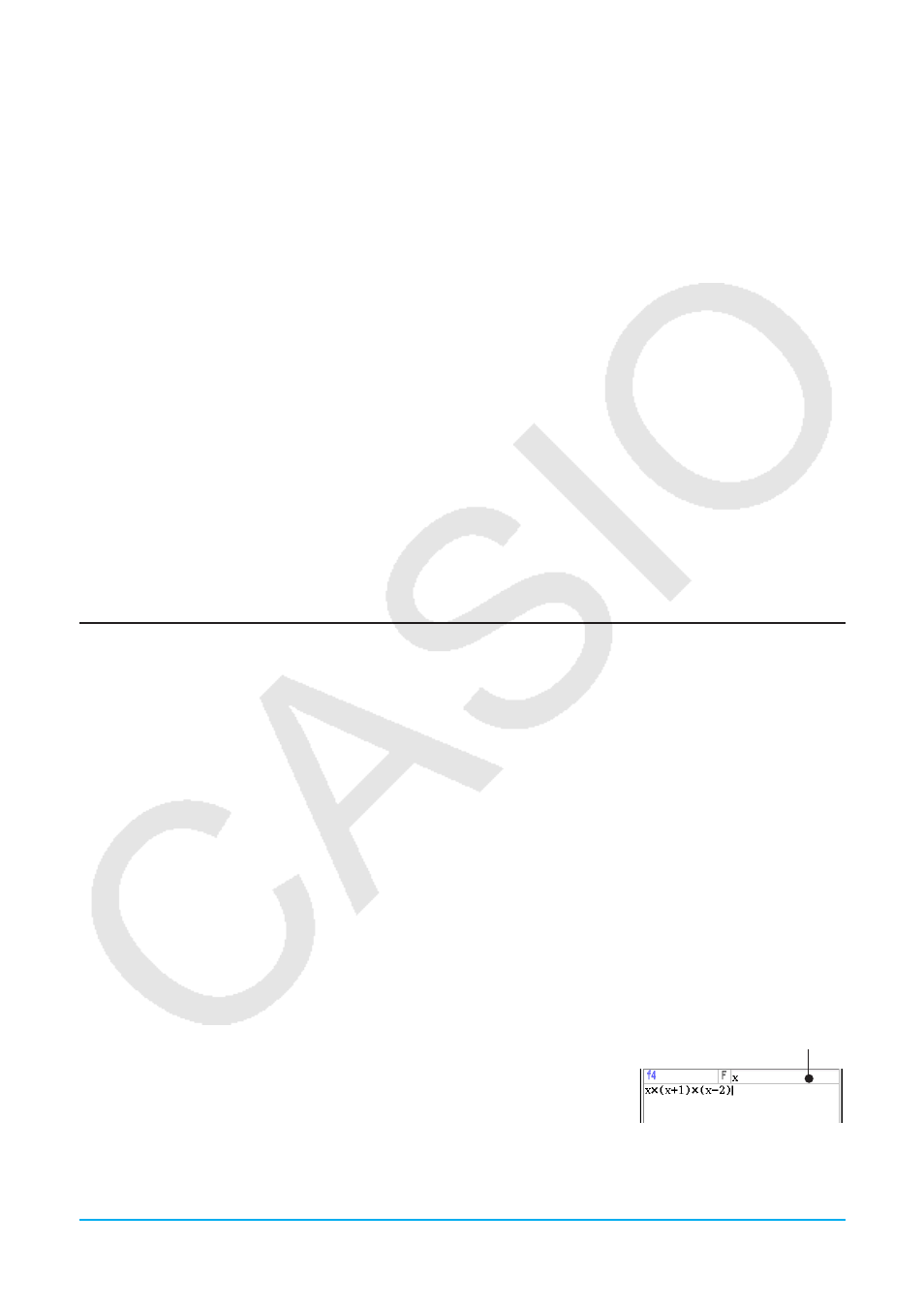
Chapitre 12 : Application Programme 203
3. Tapez sur [OK].
4. Éditez les expressions et commandes requises.
5. Pour remplacer le programme actuellement sauvegardé avec la version éditée, tapez sur {, ou tapez sur
[Edit], [Save File] puis sur [Save].
• Pour sauvegarder la version éditée du programme comme un programme différent, utilisez [Edit] - [Save
File] - [Save As].
u Renommer ou supprimer un programme
Les programmes sont sauvegardés sous forme de variables, vous pouvez les renommer et les supprimer à
l’aide du gestionnaire de variables. Pour des détails, voir « Emploi du gestionnaire de variables » (page 27).
12-3
Fonctions définies par l’utilisateur
Le ClassPad permet de configurer des opérations pour le calcul sous forme de fonctions définies par
l’utilisateur pouvant être insérées dans des expressions numériques, tout comme les fonctions intégrées de la
machine. Les fonctions définies par l’utilisateur peuvent elles aussi être rappelées dans d’autres applications.
Remarque
• Les fonctions définies par l’utilisateur sont enregistrées dans la mémoire du ClassPad sous forme de
variables de type « FUNC » (Fonction). Les règles de désignation, sauvegarde et dossier sont identiques à
celles des variables personnalisées.
• Une fonction définie par l’utilisateur ne peut contenir qu’une seule expression mathématique.
• Une fonction définie par l’utilisateur ne peut pas contenir de commande.
Création d’une nouvelle fonction définie par l’utilisateur
Vous pouvez utiliser une des deux méthodes suivantes créer des fonctions définies par l’utilisateur.
• Avec la fenêtre de l’éditeur de programmes de l’application Programme.
• Avec la commande Define de l’application Principale.
u Créer et sauvegarder une nouvelle fonction définie par l’utilisateur avec la fenêtre de
l’éditeur de programmes
Exemple : Créer une fonction définie par l’utilisateur intitulée « f4 » qui calcule ce qui suit :
x
× (
x
+ 1)
× (
x
– 2)
1. Sur la fenêtre du chargeur de programmes ou sur la fenêtre de l’éditeur de programmes, tapez sur O.
2. Dans la boîte de dialogue qui s’affiche, effectuez les réglages suivants pour le nouveau fichier.
• Tapez sur le bouton fléché vers le bas de [Type] et sélectionnez « Function ».
• Tapez sur le bouton fléché de [Folder] et sélectionnez le nom du dossier où vous voulez sauvegarder la
fonction définie par l’utilisateur.
• Dans la case [Name], désignez le nom de la fonction définie par l’utilisateur par huit octets au maximum.
Saisissez « f4 ».
3. Tapez sur [OK]. Une fenêtre de l’éditeur de programmes vide apparaît.
4. Saisissez les arguments de la fonction définie par l’utilisateur dans la
case de variable de paramètre. Saisissez «
x
».
5. Saisissez l’expression souhaitée. Saisissez «
x
× (
x
+ 1)
× (
x
– 2) ».
6. Lorsque la fonction est comme vous le désirez, tapez sur {, ou bien sur
[Edit], [Save File] puis sur [Save] pour la sauvegarder.
Case des variables de paramètre